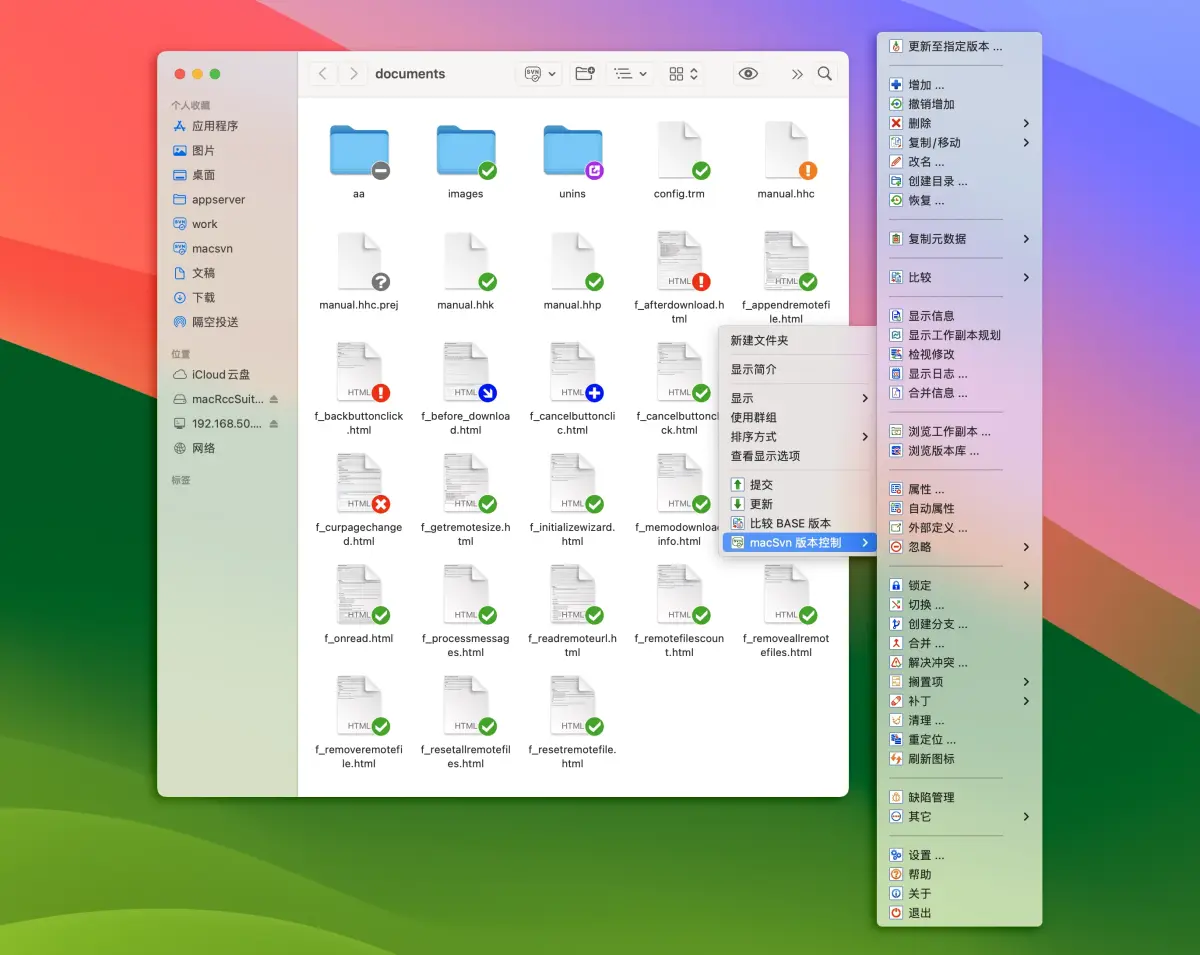
【版本控制】mac平台SVN客户端: macSvn 下载与使用指南
mac 平台下一直没有一款像 windows 的 TortoiseSVN 全面、高效、便捷的 SVN 客户端,最近发现一款新发布的 macSvn,感觉比目前主流的 Cornerstone、Snail SVN 等要好用,直接内置了版本控制中常用的比较工具、缺陷跟踪工具,不再需要额外下载和打开其他软件。另外像 TortoiseSVN 一样无缝集成至OS,使用方便快捷,上手非常容易。
mac 平台下一直没有一款像 windows 的 TortoiseSVN 全面、高效、便捷的 SVN 客户端,最近发现一款新发布的 macSvn,感觉比目前主流的 Cornerstone、Snail SVN 等要好用,直接内置了版本控制中常用的比较工具、缺陷跟踪工具,不再需要额外下载和打开其他软件。另外像 TortoiseSVN 一样无缝集成至OS,使用方便快捷,上手非常容易。
下载链接:https://pan.baidu.com/s/1j9aPhhomDW8LbcgFrdm4Rw?pwd=nswy
官网地址:https://macsvn.co/
中文版地址:https://macsvn.co/zh-cn/
一、下载安装
在官网下载页面点击macSvn.dmg,或直接点击此链接。

完成后双击图标打开。

鼠标单击把左侧的图标拖进右侧文件夹。安装完成。

二、使用
macSvn 无缝集成至 macOS 的Finder窗口,支持使用图标徽章显示版本跟踪状态,可通过Finder窗口的上下文菜单、工具条菜单、和边栏菜单,执行所有的 svn 操作。

安装完成后Finder窗口工具条会出现 “macSvn 版本控制” 的按钮,如果没有可以右键点击工具条,执行 “自定义工具栏...”, 然后将 macSvn 版本控制 按钮拖至工具栏。

(1)设置工作目录
打开Finder窗口,点击工具条 “macSvn 版本控制” 按钮, 执行 “工作目录 / 管理工作目录 / 选择工作目录 ...” 菜单项, 然后选择你的工作目录。或者,在Finder窗口中打开工作副本,然后点击工具条 “macSvn 版本控制” 按钮, 执行 “工作目录 / 管理工作目录 / 当前工作目录” 菜单项。

也可以点击状态栏 “macSvn 版本控制” 图标,执行 “工作目录 / 添加工作目录” 菜单项,然后选择你的工作目录。

在 “全局设置” 窗口选择 “工作目录 / Subversion” 页进行管理。支持直接将你的工作目录拖至工作目录表。

(2)检出
使用Finder打开检出版本库的目标目录,点击工具条 “macSvn 版本控制” 按钮,执行 “Subversion 系统 / 检出 ...” 菜单项.

在 “检出至” 对话框中填写 “检出源 URL 路径”、“检出版本” 等输入框。勾选 “检出后管理工作副本” 框,点击 “确定” 按钮执行检出操作。

(3)比较器
macSvn 内置文件比较工具, 支持文本文件、图像文件、二进制文件的比较操作。对于文本文件, 允许编辑差异。并且支持自定义语法高亮。

(4)缺陷跟踪
macSvn 中图形化操作能非常容易地跟踪项目的缺陷和任务, 缺陷数据保存在版本库服务器, 所有用户和工作副本共享这些缺陷数据。

(5)搁置
提供图形化界面支持SVN最新的 shelve 等命令,可将工作副本中未提交的修改搁置,以便处理其它事情, 然后再将修改取回至工作副本,继续工作。

(6)版本库操作
macSvn支持直接无需检出工作副本而直接操作版本库,包括复制、移动、删除、重命名、分支等操作。

另外官网还提供内置隧道客户端,允许访问加密的 svnserve 服务,支持私钥认证和客户端证书认证。
小结
macSvn 客户端使用方式和 TortoiseSVN 特别像,并且比它功能更强大。
联系作者
macSvn - macOS 平台 Subversion 客户端: 联系我们
有疑问可以通过邮件或者扫二维码联系作者解决~
更多推荐
 已为社区贡献1条内容
已为社区贡献1条内容










所有评论(0)